Chromebook을 별도의 화면이나 TV에 연결하는 방법

Chrome OS는 사용자가 Chromebook을 별도의 화면이나 TV에 연결할 수 있는 다양한 방법을 지원합니다.

Cortana에는 단순한 검색 외에도 더 많은 기능이 있습니다. 애플 iOS 기기의 시리(Siri)와 유사한 다목적 개인 비서인 것으로 전해진다. Cortana를 설치하고 새 Windows 10 컴퓨터에 사용하는 기본 사항은 다음과 같습니다.
Cortana를 올바르게 사용하려면 특히 "음성, 수동 입력 및 입력"에서 일부 보안 설정을 활성화해야 합니다.
또한 이 기능을 끄면 Cortana가 위치를 요청합니다.

Windows가 "사용자를 인식"하고 지리적 위치가 활성화되면 Cortana 사용을 시작할 수 있습니다. 이 순간부터 Microsoft에 일정량의 개인 데이터를 보낸 다음 해당 데이터가 클라우드에 저장된다는 점을 기억하세요. 이벤트, 연락처, 음성 패턴, 입력 기록 등의 개인 데이터를 공유하지 않으면 Cortana가 사용자를 식별할 수 없습니다.
Cortana가 할 수 있는 일
Cortana는 축구 결과, 날씨, 뉴스는 물론 위치 지정, 알림 설정 등을 보낼 수 있는 훌륭한 도우미입니다.
Cortana를 깨우려면 작업 표시줄에서 검색 기능을 클릭하세요.
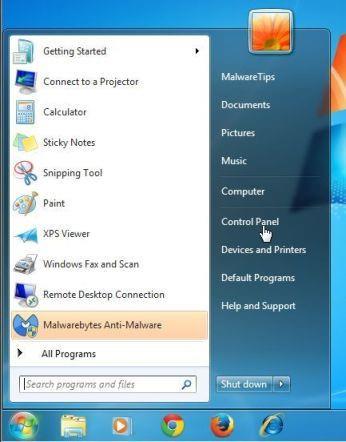
작업 표시줄을 마우스 오른쪽 버튼으로 클릭하고 원하는 형식을 선택할 때 이 검색 표시줄을 조정할 수도 있습니다.
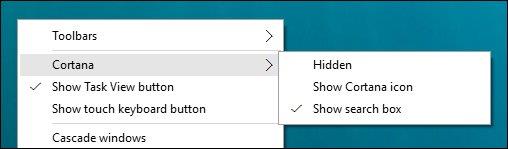
기사 전체에서 토로이드 검색 상자를 사용할 것입니다. Cortana를 활성화하고 숨기면 Cortana는 여전히 활성화되어 원할 때마다 사용할 수 있다는 점에 유의하는 것이 중요합니다.
검색 상자를 클릭하면 Cortana가 나타납니다. 귀하의 기본 설정에 따라 관련 정보를 표시합니다.

당신은 진실을 요구하고 의무를 수행하도록 요청할 수 있습니다.
왼쪽에 있는 노트북 아이콘을 클릭하면 Cortana, 특히 Cortana가 제공하는 정보를 구성할 수 있습니다.
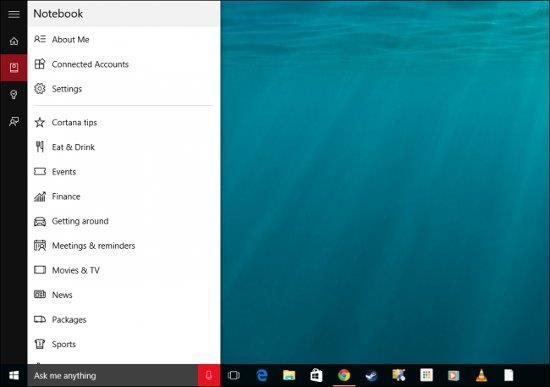
Cortana가 전화할 때 사용하는 이름이나 발음 방법을 변경할 수 있습니다. 또한 집, 직장, 기타 즐겨찾는 장소 등 즐겨찾는 장소를 편집할 수 있습니다.
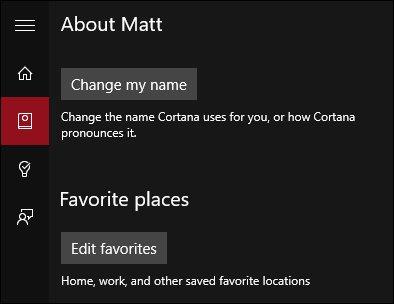
Cortana는 표시되는 정보가 작은 카드로 나누어져 있기 때문에 Google Now를 연상시킬 수 있습니다. 카드는 12가지 종류로 나누어집니다.
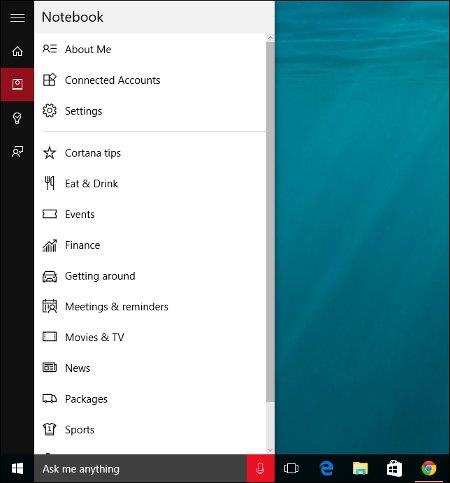
Cortana의 팁을 보고 싶지 않으면 팁 카드를 끄면 됩니다.

단순히 켜고 끄는 것 외에도 여러 개의 팁 카드를 구성할 수 있습니다. 예를 들어, Eat & Drink 카드를 사용하면 Foursquare에서 추천을 받고 식사 공간 등을 추가할 수 있습니다.
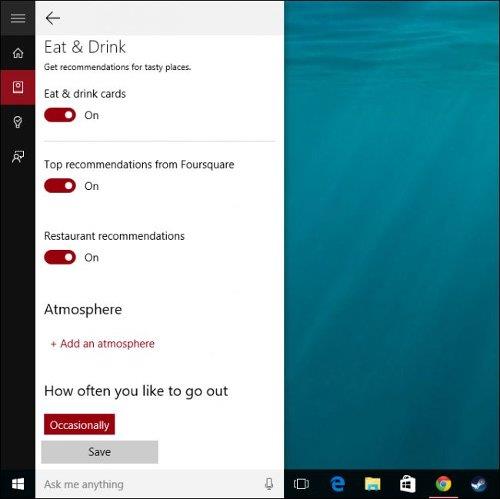
Cortana에서는 시간, 위치, 사람을 관리하고 선택하기 위한 미리 알림을 추가할 수 있습니다.
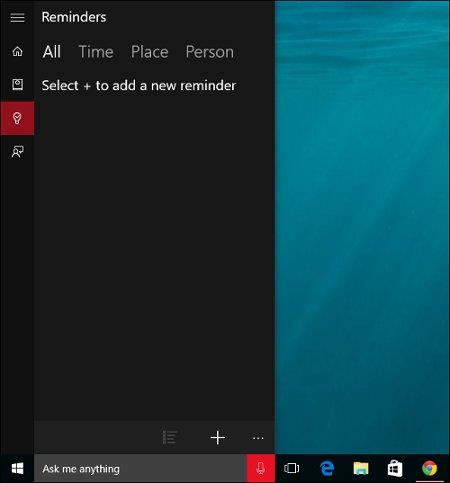
마지막으로 원하는 경우 스크린샷과 함께 아이디어, 좋아요, 싫어요 등의 피드백을 Microsoft에 제공할 수 있습니다.
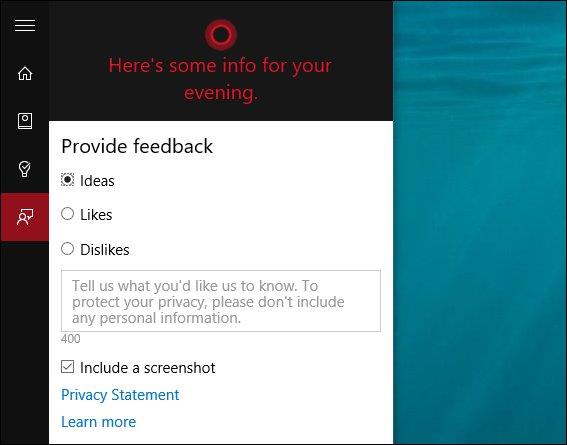
시간을 내어 이 모든 섹션, 특히 노트북을 살펴보세요. 보시다시피 Cortana는 구성이 가능하지만 분명히 사용할 수 없거나 확인해야 할 몇 가지 사항이 있습니다. 예를 들어, 금융 정보를 전혀 사용할 필요가 없거나 여행을 많이 하지 않을 수도 있습니다.
또한 구성할 수 있는 다른 중요한 설정도 있으며 이에 대해서는 다음 섹션에서 설명하겠습니다.
코타나 설치
Cortana의 일반 설정은 노트북 탭에서 구성됩니다. 표시되는 첫 번째 항목은 단순히 켜짐 또는 꺼짐입니다. 이는 활성화한 보안 설정에 영향을 미치지 않으므로 Cortana를 더 이상 사용하지 않으려면 음성, 수동 입력 및 입력, 위치를 끌 수 있습니다.
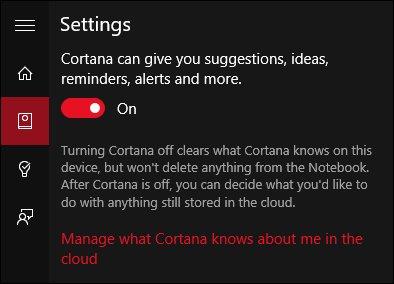
Cortana는 음성으로도 활성화할 수 있습니다. "안녕 코타나"라고 말하면 반응하여 다음 명령을 기다립니다. 누구든지 또는 본인에게 가장 적합하도록 추가로 구성할 수 있지만 이를 위해서는 Cortana가 먼저 사용자의 음성을 학습해야 합니다.
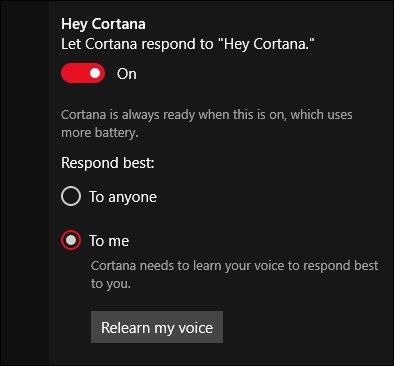
위에서 언급한 것처럼 Cortana는 Google Now와 동일한 기능과 작업을 수행합니다. 이 기능의 사용을 완료하려면 추적 정보 감지를 구성해야 합니다.
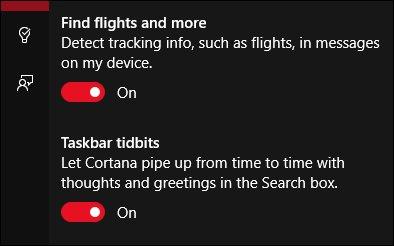
마지막으로 설정 하단에는 설정과 Bing SafeSearch 설정 및 기타 보안 설정을 관리하는 옵션도 있습니다.
Microsoft에서는 Cortana가 의도한 대로 작동할 수 있도록 많은 개인 정보를 제출하도록 요구하므로 개인 정보 보호에 주의하세요. Cortan을 사용하지 않으려면 Cortan을 비활성화하는 것뿐만 아니라 위의 보안 설정을 모두 끄는 것이 좋습니다.
Cortana는 Windows 운영 체제의 패러다임 전환이 될 가능성이 높습니다. 이를 통해 Microsoft는 Siri 및 Ok Google과 경쟁할 수 있으며 사용자가 컴퓨터와 상호 작용하는 방식을 바꿀 가능성이 높습니다.
그러나 Windows 사용자가 Cortana에 적응하는 데는 다소 시간이 걸립니다. 시간이 지나면 Cortana가 터치와 마우스 사이의 사용 격차를 실제로 메운다는 사실이 입증될 것입니다. 그러나 우리가 보는 바에 따르면 Cortana는 잘 진행되고 있습니다.
Chrome OS는 사용자가 Chromebook을 별도의 화면이나 TV에 연결할 수 있는 다양한 방법을 지원합니다.
iTop Data Recovery는 Windows 컴퓨터에서 삭제된 데이터를 복구하는 데 도움이 되는 소프트웨어입니다. 이 가이드에서는 iTop Data Recovery 사용 방법에 대해 자세히 설명합니다.
느린 PC와 Mac의 속도를 높이고 유지 관리하는 방법과 Cleaner One Pro와 같은 유용한 도구를 알아보세요.
MSIX는 LOB 애플리케이션부터 Microsoft Store, Store for Business 또는 기타 방법을 통해 배포되는 애플리케이션까지 지원하는 크로스 플랫폼 설치 관리자입니다.
컴퓨터 키보드가 작동을 멈춘 경우, 마우스나 터치 스크린을 사용하여 Windows에 로그인하는 방법을 알아보세요.
다행히 AMD Ryzen 프로세서를 실행하는 Windows 컴퓨터 사용자는 Ryzen Master를 사용하여 BIOS를 건드리지 않고도 RAM을 쉽게 오버클럭할 수 있습니다.
Microsoft Edge 브라우저는 명령 프롬프트와 같은 명령줄 도구에서 열 수 있도록 지원합니다. 명령줄에서 Edge 브라우저를 실행하는 방법과 URL을 여는 명령을 알아보세요.
이것은 컴퓨터에 가상 드라이브를 생성하는 많은 소프트웨어 중 5개입니다. 가상 드라이브 생성 소프트웨어를 통해 효율적으로 파일을 관리해 보세요.
Microsoft의 공식 Surface 하드웨어 테스트 도구인 Surface Diagnostic Toolkit을 Windows Store에서 다운로드하여 배터리 문제 해결 등의 필수 정보를 찾으세요.
바이러스가 USB 드라이브를 공격하면 USB 드라이브의 모든 데이터를 "먹거나" 숨길 수 있습니다. USB 드라이브의 숨겨진 파일과 폴더를 표시하는 방법은 LuckyTemplates의 아래 기사를 참조하세요.








